蓝牙耳机无法连接win10电脑解决方法 蓝牙耳机无法连接win10电脑怎么办
更新时间:2023-12-04 17:54:20作者:xiaoliu
在现代科技的日益进步下,蓝牙耳机已成为许多人日常生活中必备的配件之一,有时当我们尝试将蓝牙耳机连接到Windows 10电脑时,却遇到了一些困扰。无论是音频无法传输,还是连接不稳定,这些问题都可能让我们感到沮丧。所幸的是我们可以采取一些简单而有效的解决方法,以确保我们的蓝牙耳机能够成功连接到Windows 10电脑。下面我们将介绍一些解决方法,帮助您解决蓝牙耳机无法连接Win10电脑的问题。
具体方法:
1、点击桌面左下角的Windows标志
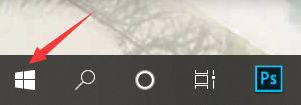
2、点击设置
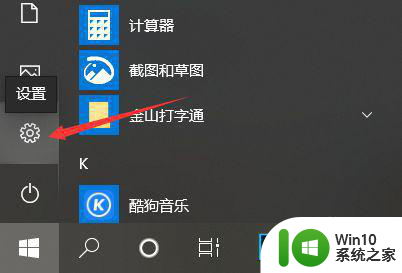
3、搜索并点击“设备管理器”
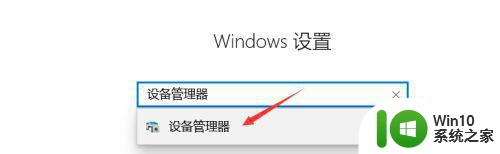
4、点击蓝牙展开

5、选择蓝牙驱动
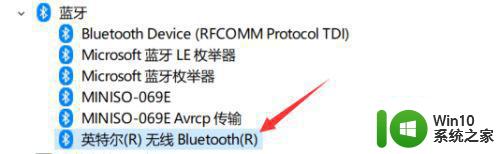
6、点击更新设备驱动程序
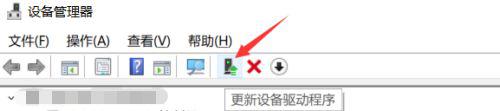
7、回到设置界面,点击设备
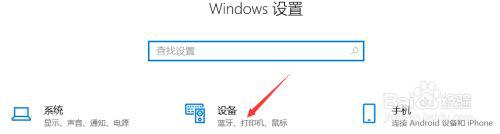
8、开启蓝牙并添加蓝牙耳机,就可以连接成功了
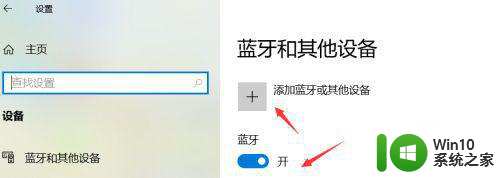
以上就是解决无法将蓝牙耳机连接到Win10电脑的方法,如果您遇到这个问题,可以按照这些方法来解决,希望对大家有所帮助。
蓝牙耳机无法连接win10电脑解决方法 蓝牙耳机无法连接win10电脑怎么办相关教程
- win10电脑蓝牙耳机显示连接但是没有声音怎么办 win10电脑蓝牙耳机连接无声音解决方法
- 电脑连蓝牙耳机怎么连win10显示无法连接 电脑蓝牙耳机连接不上win10怎么办
- win10蓝牙耳机无法连接怎么办 win10蓝牙耳机不显示怎么解决
- 蓝牙耳机连win10电脑说话听不见解决方法 蓝牙耳机连接win10电脑后无声音解决方法
- win10电脑连接蓝牙耳机无法被发现怎么办 Win10电脑蓝牙耳机无法被发现怎么解决
- 联想win10系统无法识别蓝牙耳机怎么处理 如何在win10电脑上重置蓝牙设置以解决无法连接蓝牙耳机的问题
- win10笔记本电脑连接不上蓝牙耳机的详细解决方法 win10笔记本电脑蓝牙耳机连接不上怎么办
- win10电脑无法连接蓝牙耳机怎么办 怎么解决w10连接不上蓝牙耳机
- win10蓝牙耳机连上电脑说话没声音处理方法 win10蓝牙耳机连接电脑后无声音怎么办
- win10蓝牙耳机连接不上电脑怎么解决 电脑无法识别win10蓝牙耳机怎么处理
- win10连接蓝牙耳机后没有声音怎么办 win10连接蓝牙耳机无声音的解决办法
- win10蓝牙耳机连到电脑上没声音处理方法 蓝牙耳机连接win10电脑却没有声音解决方法
- 蜘蛛侠:暗影之网win10无法运行解决方法 蜘蛛侠暗影之网win10闪退解决方法
- win10玩只狼:影逝二度游戏卡顿什么原因 win10玩只狼:影逝二度游戏卡顿的处理方法 win10只狼影逝二度游戏卡顿解决方法
- 《极品飞车13:变速》win10无法启动解决方法 极品飞车13变速win10闪退解决方法
- win10桌面图标设置没有权限访问如何处理 Win10桌面图标权限访问被拒绝怎么办
win10系统教程推荐
- 1 蜘蛛侠:暗影之网win10无法运行解决方法 蜘蛛侠暗影之网win10闪退解决方法
- 2 win10桌面图标设置没有权限访问如何处理 Win10桌面图标权限访问被拒绝怎么办
- 3 win10关闭个人信息收集的最佳方法 如何在win10中关闭个人信息收集
- 4 英雄联盟win10无法初始化图像设备怎么办 英雄联盟win10启动黑屏怎么解决
- 5 win10需要来自system权限才能删除解决方法 Win10删除文件需要管理员权限解决方法
- 6 win10电脑查看激活密码的快捷方法 win10电脑激活密码查看方法
- 7 win10平板模式怎么切换电脑模式快捷键 win10平板模式如何切换至电脑模式
- 8 win10 usb无法识别鼠标无法操作如何修复 Win10 USB接口无法识别鼠标怎么办
- 9 笔记本电脑win10更新后开机黑屏很久才有画面如何修复 win10更新后笔记本电脑开机黑屏怎么办
- 10 电脑w10设备管理器里没有蓝牙怎么办 电脑w10蓝牙设备管理器找不到
win10系统推荐
- 1 萝卜家园ghost win10 32位安装稳定版下载v2023.12
- 2 电脑公司ghost win10 64位专业免激活版v2023.12
- 3 番茄家园ghost win10 32位旗舰破解版v2023.12
- 4 索尼笔记本ghost win10 64位原版正式版v2023.12
- 5 系统之家ghost win10 64位u盘家庭版v2023.12
- 6 电脑公司ghost win10 64位官方破解版v2023.12
- 7 系统之家windows10 64位原版安装版v2023.12
- 8 深度技术ghost win10 64位极速稳定版v2023.12
- 9 雨林木风ghost win10 64位专业旗舰版v2023.12
- 10 电脑公司ghost win10 32位正式装机版v2023.12